SD karta ako interná pamäť Android

- 2730
- 734
- Drahomír Novák
Ak je váš telefón alebo tablet na Android 6.0, 7 Nougat, 8.0 Oreo alebo 9.0 PIE má konektor na pripojenie pamäťovej karty, môžete použiť pamäťovú kartu microSD ako internú pamäť vášho zariadenia, takáto príležitosť sa prvýkrát objavila v systéme Android 6.0 Marshmallow.
V týchto pokynoch - o nastavení SD karty ako internej pamäte systému Android a aké obmedzenia a funkcie sú k dispozícii. Po prvé, proces je uvedený pre 7.0, potom - pre najnovšiu verziu systému Android 9. Majte na pamäti, že niektoré zariadenia túto funkciu nepodporujú, napriek požadovanej verzii systému Android (Samsung Galaxy, LG, hoci pre nich existuje možné riešenie, ktoré bude uvedené v materiáli). Cm. Tiež: Ako vyčistiť vnútornú pamäť na telefóne alebo tablete s Androidom.
Poznámka: Pri používaní pamäťovej karty týmto spôsobom ju nemožno použiť v iných zariadeniach - t.e. Na odstránenie a pripojenie sa získajú rekonštrukcia karty k počítaču (presnejšie, čítať údaje) až po úplnom formátovaní.
- Použitie karty SD ako internej pamäte Android (príklad pre Android 7)
- Ako formátovať SD kartu ako internú pamäť (príklad pre Android 9)
- Výučba
- Dôležité vlastnosti karty ako vnútornej pamäte
- Ako formátovať pamäťovú kartu ako interné úložisko na Samsung, LG (a ďalšie z Android 6 a viac nových, kde táto položka chýba v nastaveniach)
- Ako zakázať SD kartu z vnútornej pamäte systému Android (použite ako konvenčnú pamäťovú kartu)
Používanie pamäťovej karty SD ako internej pamäte
Predtým, ako začnete nastaviť, preneste niekde všetky dôležité údaje z vašej pamäťovej karty: v tomto procese bude úplne naformátovaný.
Ďalšie akcie budú vyzerať takto (namiesto prvých dvoch bodov môžete kliknúť na oznámenie, že bola objavená nová karta SD, ak ste ju práve nainštalovali a zobrazí sa takéto oznámenie):
- Prejdite na jednotky nastavení a jednotiek USB a kliknite na položku „SD-karty“ (na niektorých zariadeniach môže byť bodový bod v časti „dodatočne“, napríklad na ZTE).

- V ponuke (tlačidlo v pravom hornom rohu) vyberte možnosť „Konfigurovať“. Ak v ponuke obsahuje položku „interná pamäť“, okamžite na ňu kliknite a vynechajte bod 3.
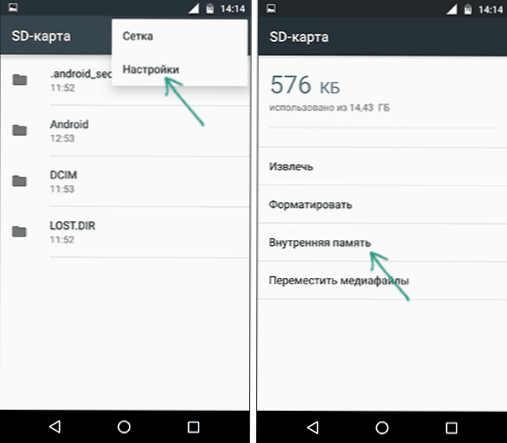
- Kliknite na tlačidlo „Vnútorná pamäť“.
- Prečítajte si varovanie, že všetky údaje z karty budú odstránené skôr, ako sa dajú použiť ako interná pamäť, kliknite na tlačidlo „Clean a Format“.

- Počkajte na koniec procesu formátovania.
- Ak na konci procesu uvidíte správu „SD -card je pomalá“, naznačuje to, že používate pamäťovú kartu triedy 4, 6 a podobne - t.e. Naozaj pomaly. Môže sa použiť ako interná pamäť, ale to ovplyvní rýchlosť vášho telefónu alebo tabletu s Androidom (také pamäťové karty môžu fungovať až 10 -krát pomalšie ako obyčajná interná pamäť). Odporúča sa používať UHS triedy 3 (U3) alebo aspoň pamäťové karty U1, váš telefón môže oznámiť, že nie sú dostatočne rýchle.
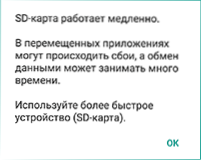
- Po formátovaní sa vám navrhuje prenos údajov do nového zariadenia, vyberte „Prenos teraz“ (pred prenosom sa proces nepovažuje za dokončený).
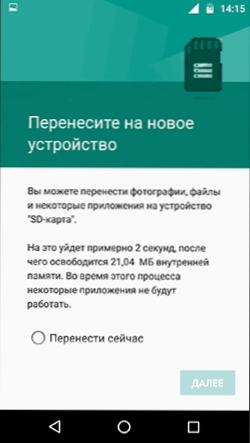
- Kliknite na „Ready“.
- Odporúča sa bezprostredne po ukončení formátovania karty ako internej pamäte na reštartovanie telefónu alebo tabletu - Stlačte a podržte tlačidlo napájania a potom vyberte položku „reštartovať“ a ak nikto nie je, „vypnite napájanie“ alebo „vypnite“ a potom znova zapnite zariadenie.
Tento proces je dokončený: Ak pôjdete na parametre úložiska a jednotiek USB, uvidíte, že miesto obsadené vo vnútornej pamäti sa znížilo, na pamäťovej karte sa zvýšila a celková pamäť pamäte sa zvýšila aj.
Avšak pri fungovaní funkcie použitia karty SD ako vnútornej pamäte v systéme Android 6 a 7 sú niektoré funkcie, ktoré môžu túto možnosť využiť nevhodné - to je zodpovedajúca časť vodcovstva.
Ako naformátovať pamäťovú kartu SD ako internú pamäť (príklad pre Android 9.0)
Na najnovšej verzii systému Android všetky akcie na premenu pamäťovej karty microSD na internú takmer rovnakú, ale len v prípade, že tieto kroky opíšem osobitne a poskytnem obrázky obrazovky (nezabudnite, že všetky údaje z pamäťovej karty V tomto procese sa odstráni, postarajte sa o udržiavanie dôležitých súborov):
- Na svojom smartfóne prejdite na nastavenia - úložisko. A potom kliknite na položku „SD-Card“.
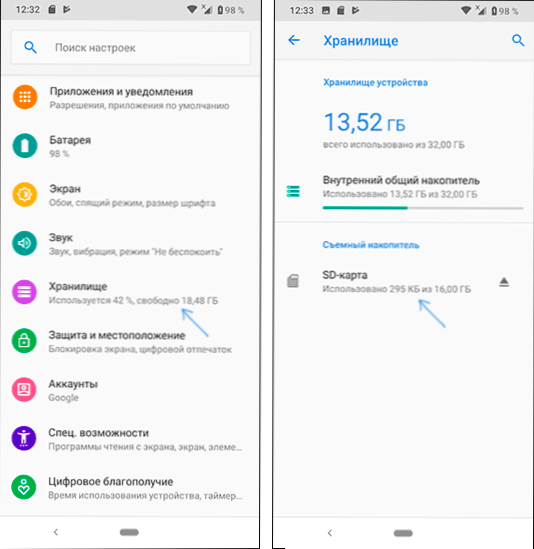
- Kliknite na tlačidlo ponuky v pravom hornom rohu, vyberte položku „Nastavenia úložiska“ a na ďalšej obrazovke -„Interná pamäť“.
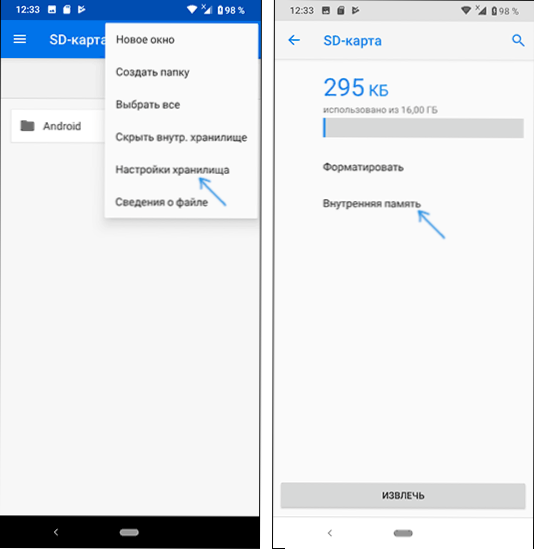
- Dôkladne si prečítajte, čo presne sa stane, a ak súhlasíte, potvrďte formátovanie pamäťovej karty ako internú pamäť. Počkajte na dokončenie procesu.
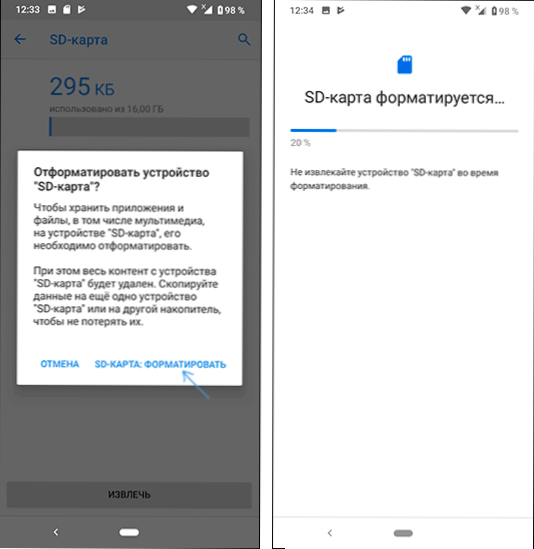
- Ak chcete preniesť údaje (tie, ktoré je možné preniesť) z internej pamäte do pamäte SD, otvorte ponuku v parametroch úložiska a vyberte položku „Prenos údajov“.
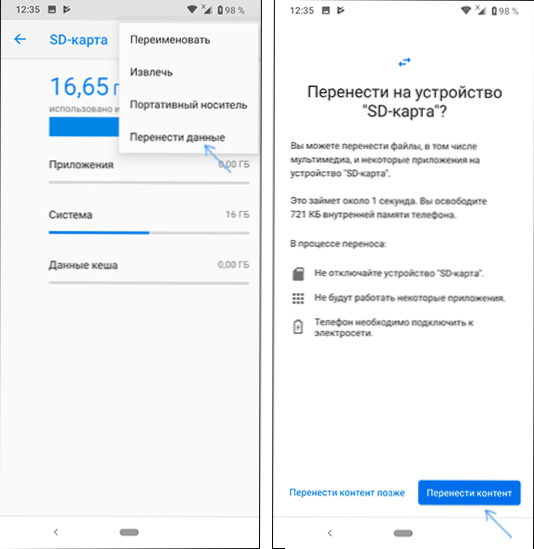
Postup bude dokončený v tomto. Všetky funkcie práce a metóda vrátenia pamäťovej karty do režimu prevádzky ako prenosnej jednotky zostávajú rovnaké ako pre predchádzajúce verzie systému Android.
Výučba
Ďalej je jednoduché video, kde celý proces formátovania microSD ako interného úložiska, ako aj prenos údajov na pamäťovú kartu zobrazenú jasne zobrazenú.
Funkcie pamäťovej karty ako interná pamäť Android
Dá sa predpokladať, že keď je objem pamäťovej karty M spojená s vnútornou pamäťou systému Android, celkový cenovo dostupný objem internej pamäte by sa mal rovnať N+M. Okrem toho sa o tom zobrazuje v informáciách o ukladaní zariadenia, ale v skutočnosti všetko funguje trochu inak:
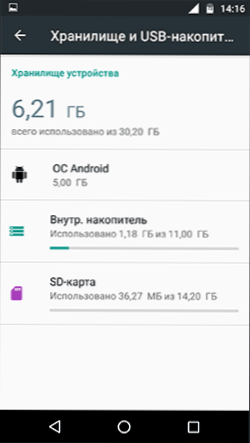
- Všetko, čo je možné (s výnimkou niektorých aplikácií, aktualizácie systému), bude umiestnené na vnútornej pamäti umiestnenej na karte SD bez toho, aby sa poskytli výber. Ale naďalej sa zapojte do vnútornej pamäte: nie všetky údaje a nie všetky aplikácie môžu byť umiestnené na karte SD.
- Pri pripojení zariadenia Android k počítaču v tomto prípade „uvidíte“ a máte prístup iba k internej pamäte na mape. To isté v správcov súborov na samotnom zariadení (pozri. Najlepší správcovia súborov pre Android).
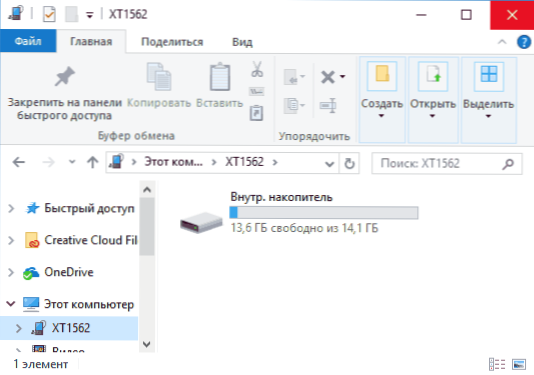
Výsledkom je - po okamihu, keď sa pamäťová karta SD začala používať ako interná pamäť, používateľ nemá prístup k „skutočnej“ internej pamäte a ak predpokladáme, že vlastná vnútorná pamäť zariadenia bola viac ako pamäť MicroSD , potom objem dostupnej vnútornej pamäte po opísaných akciách sa nezvýši, ale zníži sa.
Ďalšou dôležitou funkciou je pri resetovaní telefónu, aj keď ste z nej vytiahli pamäťovú kartu pred resetom, ako aj v niektorých ďalších scenároch, nie je možné z neho obnoviť údaje, viac o tom: Je možné obnoviť údaje z údajov z údajov z údajov SD pamäťová karta naformátovaná ako interná pamäť v systéme Android.
Formátovanie pamäťovej karty na použitie ako interné úložisko v ADB
Pre zariadenia Android, kde funkcia nie je k dispozícii, napríklad na Samsung Galaxy S7-S9, Galaxy Note, je možné formátovať kartu SD ako vnútornú pamäť pomocou ADB Shell.
Pretože táto metóda môže potenciálne viesť k problémom s telefónom (a nemôže pracovať na žiadnom zariadení), podrobnosti o inštalácii ADB, zapnutí ladenia USB a spustení príkazového riadku v priečinku ADB (ak neviete, ako sa to robí , potom možno je lepšie neberte si. A ak to vezmete, potom na svoje vlastné nebezpečenstvo a riziko).
Samotné príkazy budú vyzerať takto (pamäťová karta musí byť pripojená):
- ADB
- SM Zoznam (V dôsledku vykonávania tohto príkazu venujte pozornosť vydanému identifikátoru disku typu: nnn, nn - bude potrebné v nasledujúcom príkaze)
- SM Disk Disk: NNN, NN súkromný
Po dokončení formátovania nechajte shell ADB a na telefóne v parametroch úložiska otvorte položku „SD karta“, kliknite na tlačidlo ponuky vpravo a kliknite na „Prenos údajov“ (to je potrebné, inak je potrebné Interná pamäť telefónu bude pokračovať). Na konci prenosu sa proces môže považovať za dokončený.
Ďalšou možnosťou pre takéto zariadenia s koreňovým prínosom je použitie aplikácie Root Essentials a zahrnutie prijateľného skladovania do tejto aplikácie (potenciálne nebezpečná prevádzka, na vaše vlastné riziko, nevykonávajte staré verzie systému Android).
Ako vrátiť obvyklé fungovanie pamäťovej karty
Ak sa rozhodnete zakázať pamäťovú kartu z vnútornej pamäte, urobte to jednoducho - preneste všetky dôležité údaje do počítača a potom choďte, ako v prvej metóde do nastavení karty SD.
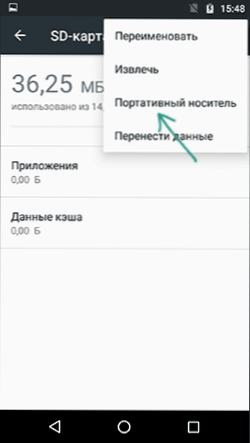
Potom v ponuke akcií s pamäťovou kartou vyberte položku prenosnej slúžky a podľa pokynov naformátujte pamäťovú kartu.
- « Ako zistiť zostavu systému Windows 10 na počítači, na obrázku alebo na jednotke Flash
- Pamäť s Androidom v súboroch Google »

